ホームページ >コンピューターのチュートリアル >トラブルシューティング >win11のネットワーク速度制限を解除する方法
win11のネットワーク速度制限を解除する方法
- 王林転載
- 2024-01-06 17:21:571873ブラウズ
ダウンロードやアップロードの速度が突然大幅に低下するなど、ネットワーク速度の制限によって引き起こされる問題が発生した場合、最も直接的かつ効果的な解決策は、システムに組み込まれているグループ ポリシー エディタに直接アクセスして、ネットワーク速度をオフにすることです。制限機能!
win11のネットワーク速度制限を解除する方法
1. まず、実行中のウィンドウを簡単に起動するために、キーボードの「Win」と「R」のショートカットキーを押してください。
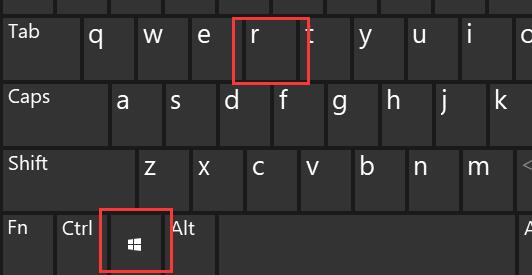
2. 次に、文字コマンド「gpedit.msc」を入力してEnterキーをクリックするか、「OK」ボタンを押してください。
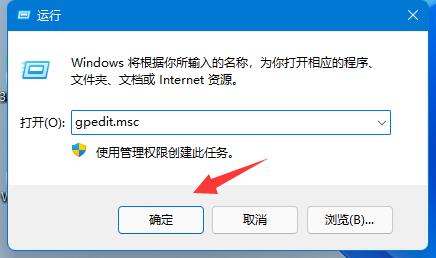
3. 左側の列の「コンピュータ構成」で識別される「管理モジュール」をクリックします。
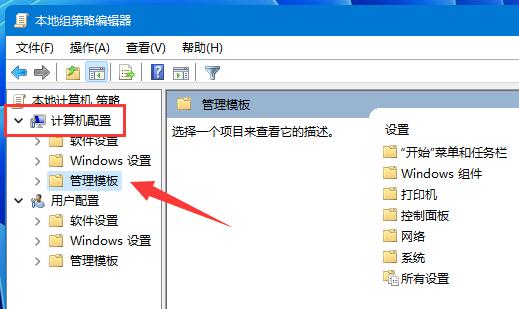
4. 左側にネットワーク オプションを入力し、右側の [QoS パケット スケジューラ] をダブルクリックします。
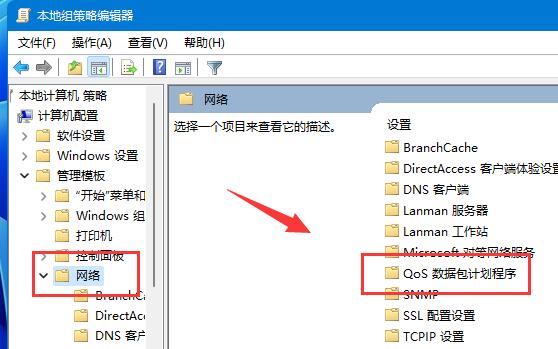
5. ダブルクリックして、右側の「予約可能な帯域幅を制限する」ポリシーを開きます。
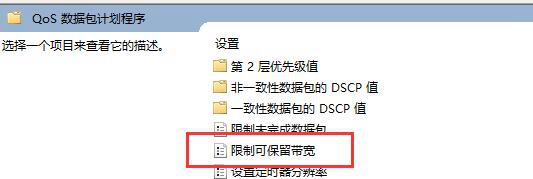
6.「有効」の項目にチェックを入れ、その下のブロードバンド制限値を「0」に調整して「OK」ボタンを押してください。
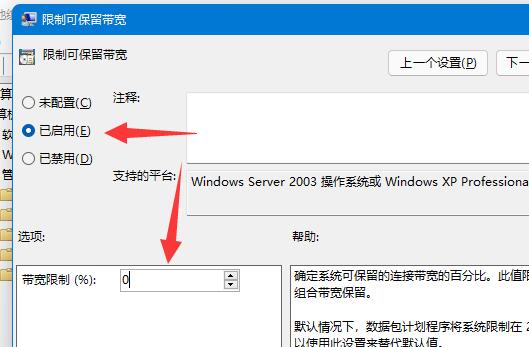
以上がwin11のネットワーク速度制限を解除する方法の詳細内容です。詳細については、PHP 中国語 Web サイトの他の関連記事を参照してください。
声明:
この記事はsomode.comで複製されています。侵害がある場合は、admin@php.cn までご連絡ください。

